Linki alternatywne to linki, które po kliknięciu na urządzeniu mobilnym wywołają połączenie telefoniczne, otworzą automatycznie domyślny program pocztowy użytkownika do wysłania wiadomości mailowej lub otworzą aplikację do utworzenia wiadomości SMS. Link alternatywny w Landingi możesz dodać do widgetu tekstu, przycisku, ikony lub obrazka.
WSKAZÓWKA: Linki alternatywne warto ukryć na widoku desktopowym i umieścić tylko na widoku mobilnym.
Linki alternatywne
Niektóre z linków alternatywnych, które możesz dodać do swojego landing page’a:
- tel:+48333444555
- wywoła połączenie telefoniczne z telefonu użytkownika jeśli strona jest przeglądana na telefonie. Jeśli strona jest przeglądana na komputerze, link wywoła połączenie przez Skype. Możesz ukryć link na wybranym widoku. (Dodaj jako link numer telefonu w następującym formacie: tel:+00111222333)
- mailto:nazwa@email.com
- otworzy nową wiadomość mailową w programie pocztowym użytkownika (dodaj jako link adres email w następującym formacie: mailto:email@przyklad.com). Zobacz jak rozbudować link mailto.
- sms:+48333444555
- otworzy nową wiadomość SMS w aplikacji użytkownika (dodaj jako link numer telefonu w następującym formacie: sms:+00111222333)
- callto:+48333444555 lub callto:nazwaużytkownika
- wywoła połączenie przez program Skype (dodaj jako link numer telefonu lub nazwę użytkownika Skype’a w następującym formacie: callto:+00111222333 lub callto:nazwaużytkownika)
Każdy z tych linków w odpowiednim formacie możesz dodać w formie przycisku, tekstu, ikony lub obrazu. Użytkownik, klikając jeden z widgetów, którym przypiszesz link alternatywny, zostanie od razu przekierowany do połączenia telefonicznego, do wysłania wiadomości mailowej lub SMS.
Przycisk jako link
1. Przejdź do edytora swojego landing page’a.
2. Kliknij na wybrany przycisk. W panelu po prawej stronie odszukaj zakładkę Akcja po kliknięciu i rozwiń menu Akcja.
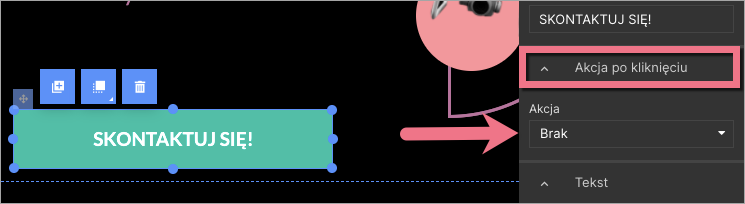
3. Wybierz Przekieruj i w polu URL wpisz jeden z linków alternatywnych.
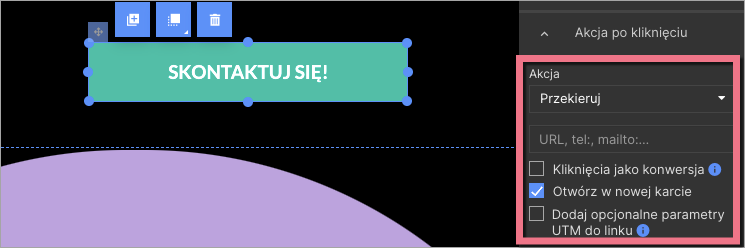
4. Opublikuj landing page’a i sprawdź na urządzeniu mobilnym, czy link działa prawidłowo.
Tekst jako link
1. Przejdź do edytora swojego landing page’a.
2. Zaznacz tekst, który ma być linkiem, i kliknij w ikonę linku.
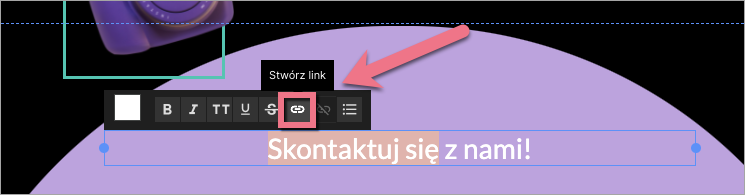
3. Wybierz typ linku Przekierowanie (1) i w polu URL (2) wpisz jeden z linków alternatywnych. Następnie Zapisz i zamknij.
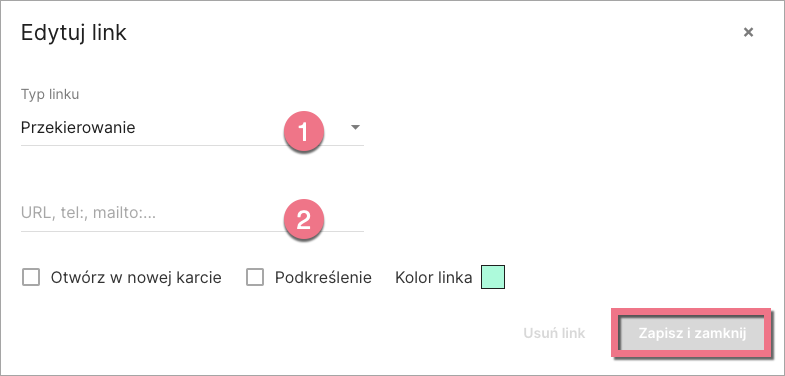
4. Opublikuj landing page’a i sprawdź na urządzeniu mobilnym, czy link działa prawidłowo.
Ikona lub obraz jako link
1. Przejdź do edytora swojego landing page’a.
2. Kliknij na ikonę lub obrazek. W panelu po prawej stronie odszukaj zakładkę Akcja po kliknięciu i rozwiń menu Akcja.
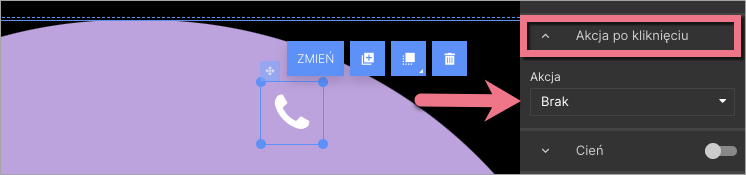
3. Wybierz Podlinkuj do URL i wpisz jeden z linków alternatywnych.
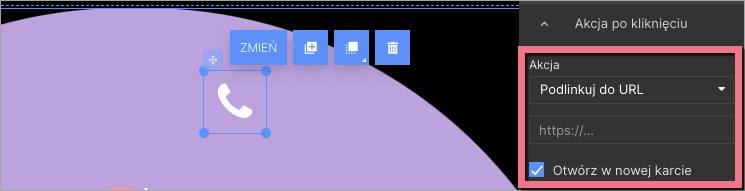
4. Opublikuj landing page’a i sprawdź na urządzeniu mobilnym, czy link działa prawidłowo.
Rozbudowanie linku mailto
Jeżeli chcesz, aby po kliknięciu w link mailto pojawiała się domyślnie wprowadzona treść wiadomości, możesz rozbudować link:
- test@test.com – odwołanie do samego adresu
- test@test.com?subject=ABC – odwołanie do adresu, wiadomość e-mail o tytule „ABC”
- test@test.com?subject=ABC&body=XYZ – odwołanie do adresu, wiadomość e-mail o tytule „ABC” i treści „XYZ”
- test@test.com?In-Reply-To=%nadawca@test.com – odwołanie do adresu, wiadomość e-mail w odpowiedzi na e-mail nadawcy